Autor:
Peter Berry
Data E Krijimit:
15 Korrik 2021
Datën E Azhurnimit:
1 Korrik 2024
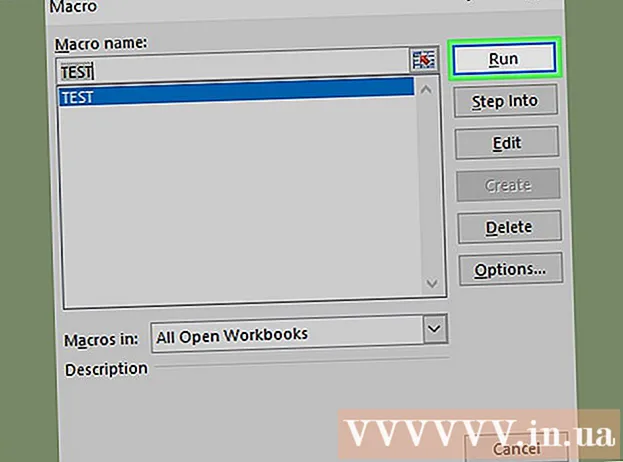
Përmbajtje
Kjo wikiHow ju mëson se si të aktivizoni, krijoni, ekzekutoni dhe ruani makrot në Microsoft Excel. Makrot janë programe të vogla që lejojnë përdoruesit të kryejnë detyra komplekse si llogaritja e formulave ose krijimi i diagrameve në Excel. Makrot mund t'ju kursejnë kohë të konsiderueshme duke bërë operacione të përsëritura dhe falë veçorisë "Record Macro", përsëri mund të krijoni komanda makro edhe nëse nuk dini asgjë për programimin.
Hapat
Pjesa 1 nga 4: Mundësimi i makrove
Hapni Excel. Klikoni dy herë në ikonën e aplikacionit Excel me një "X" të bardhë në kutinë e gjelbër, pastaj klikoni Fletore pune bosh (Grup i ri i spreadsheet).
- Nëse dëshironi të hapni një skedar specifik në Excel, klikoni dy herë tek ai.
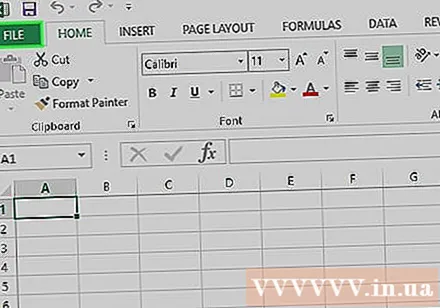
Klikoni në kartë Dosja (Skedari) në të majtën e sipërme të dritares së Excel.- Në një kompjuter Mac, klikoni në kartë Excel në këndin e sipërm të majtë të ekranit për të hapur një menu në rënie.
Klikoni Opsione (Opsioni). Ky artikull është në anën e majtë të dritares së Excel.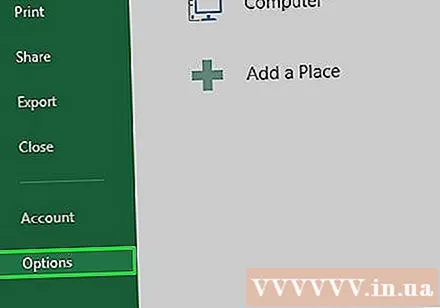
- Në një kompjuter Mac, klikoni Preferencat ... (Custom) në menunë në rënie.
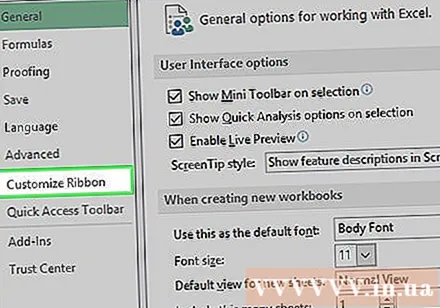
Klikoni Rregullo shiritin (Përshtasni shiritin). Opsionet janë në anën e majtë të dritares së Opsioneve të Excel.- Në një kompjuter Mac, klikoni Shirita dhe shiriti i veglave (Shiritat dhe shiritat e veglave) në dritaren e Preferencave.
Kontrolloni kutinë "Zhvilluesi". Kjo kuti është afër fundit të listës zbritëse "Skedat kryesore".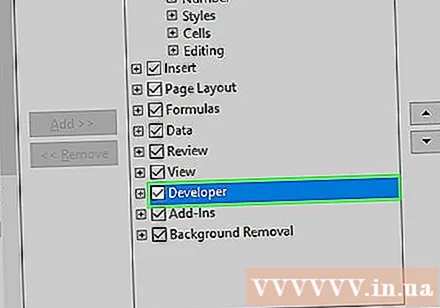
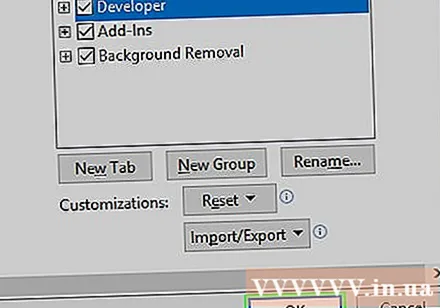
Klikoni Ne rregull afër fundit të dritares. Tani mund të përdorni komandat makro në Excel.- Në një kompjuter Mac, klikoni Ruaj (Ruaj) këtu.
Pjesa 2 nga 4: Regjistrimi i makrove
Futni të dhënat e kërkuara. Nëse keni një grup të zbrazët të librave të punës, futni të gjitha të dhënat që dëshironi të përdorni përpara se të vazhdoni.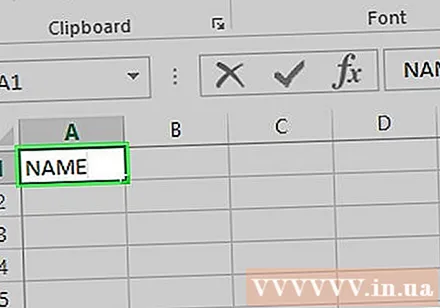
- Ju gjithashtu mund të mbyllni Excel dhe të klikoni dy herë në skedar për të hapur librin specifik të punës.
Klikoni në kartë Zhvilluesi në krye të dritares së Excel-it. Një shirit veglash do të hapet këtu.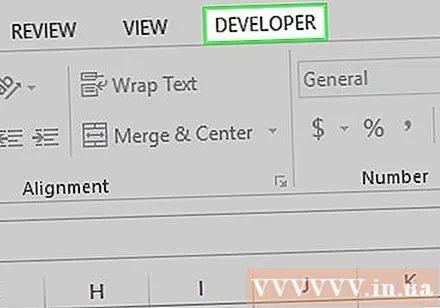
Klikoni një opsion Regjistro makro të vendosura në shiritin e veglave. Do të shfaqet një dritare.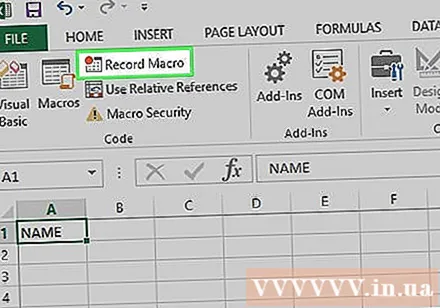
Vendosni një emër për komandën makro. Në kutinë e tekstit "Emri makro", futni një emër për komandën makro. Kjo do t'ju ndihmojë të njihni më vonë komandën makro.
Krijoni shkurtore të tastierës (nëse dëshironi). Shtypni ⇧ Ndërrimi së bashku me çelësat e caktuar të karakterit (për shembull: E) për të krijuar shkurtore të tastierës. Ju mund ta përdorni këtë kombinim tastesh për të ekzekutuar komandat makro më vonë.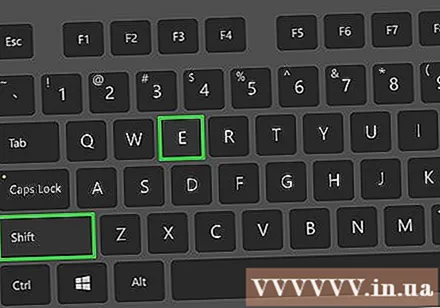
- Në një Mac, shkurtorja e tastierës do të përmbajë çelësa Opsioni+Komanda dhe karakteri (për shembull: Opsioni+Komanda+T).
Klikoni në kutinë në rënie "Ruaj makro në". Kjo kornizë është në mes të dritares. Do të shfaqet një menu në rënie.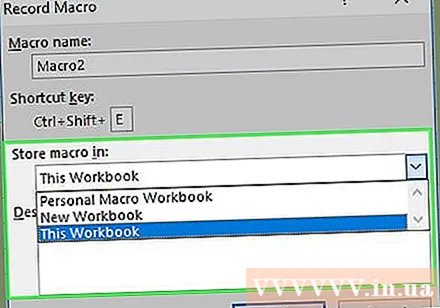
Klikoni Kjo Libër Punë (Mblidhni këtë fletëllogaritëse). Ky opsion është në menunë në rënie. Komandat makro do të integrohen në këtë fletëllogaritëse dhe kushdo që ka skedarin do të jetë në gjendje të përdorë makron.
Klikoni Ne rregull në fund të dritares. Cilësimet e komandës makro ruhen dhe regjistrimi fillon.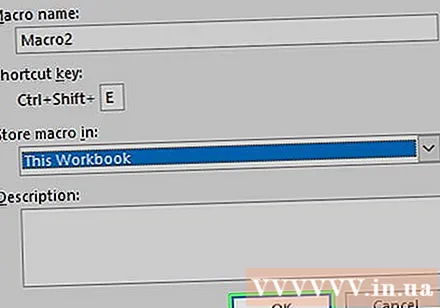
Kryeni hapat e makros. Çdo veprim që keni kryer që nga klikimi Ne rregull derisa të klikohet Ndaloni regjistrimin (Ndaloni regjistrimin) të gjitha do të shtohen në makro. Për shembull, nëse doni të krijoni një makro të manipulimit të vlerave të të dhënave në dy kolona në një tabelë:
- Klikoni dhe tërhiqni miun mbi të dhënat për t'i zgjedhur.
- Klikoni Vendos (Vendos)
- Zgjidhni një formë grafiku.
- Klikoni në tabelën që dëshironi të përdorni.
Klikoni në veprim Ndaloni regjistrimin të vendosura në shiritin e veglave Zhvilluesi. Komanda makro do të ruhet. reklamë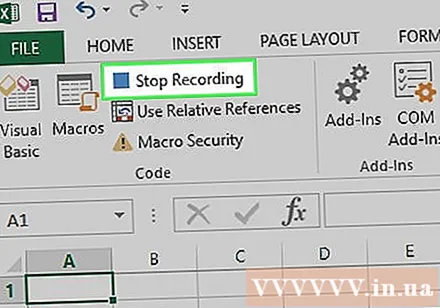
Pjesa 3 nga 4: Ruani librin e punës të aktivizuar makro
- Duhet të kuptoni pse duhet ta ruajmë librin e punës me makron të aktivizuar. Nëse nuk ruani si libër pune i aktivizuar makro (formati XLSM), komanda makro nuk do të ruhet si pjesë e skedarit, domethënë përdoruesit në një kompjuter tjetër nuk do të jenë në gjendje të përdorin komandën makro nëse dërgoni librin e punës te mbiemri
Klikoni Dosja në këndin e sipërm të majtë të dritares Excel (Windows) ose desktopit (Mac). Do të shfaqet një menu në rënie.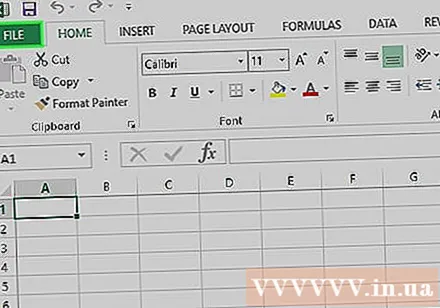
Klikoni Ruaje si (Ruaj si). Ky opsion është në anën e majtë të dritares (Windows) ose në menunë në rënie (Mac).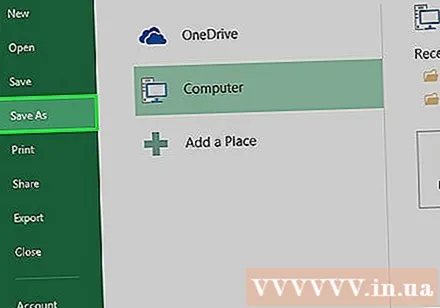
Klikoni dy herë Ky PC (Ky kompjuter). Opsioni është në kolonën e vendndodhjes për tu ruajtur afër anës së majtë të dritares. Do të hapet dritarja "Ruaje si".
- Kaloni këtë hap në një kompjuter Mac.
Vendosni një emër për skedarin Excel. Vendosni një emër për fletën Excel në kutinë e tekstit "Emri".
Shndërroni formatin e skedarit në XLSM. Klikoni në kutinë në rënie "Ruaj si tip" dhe zgjidh Libri i punës me makro të aktivizuara në Excel (Bashkësi e fletëllogaritësve të aktivizuara makro) në menunë që shfaqet.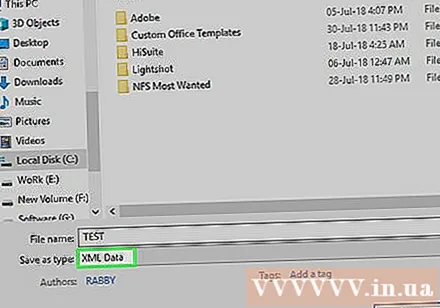
- Në një Mac, do të duhet të zëvendësoni shtesën "xlsx" në fund të emrit të skedarit xlsm.
Zgjidhni një vendndodhje të ruajtjes. Klikoni në dosjen ku dëshironi të ruani skedarin Excel (për shembull: Desktop).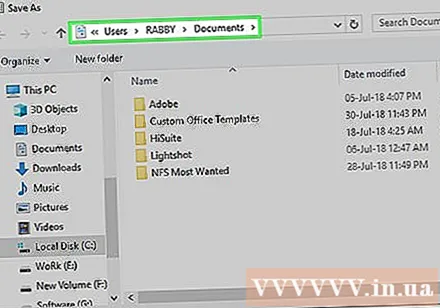
- Në një Mac, duhet së pari të klikoni në kutinë në rënie "Ku".
Klikoni një opsion Ruaj në fund të dritares. Tabela e Excel-it me komandat makro do të ruhet në vendndodhjen që dëshironi. reklamë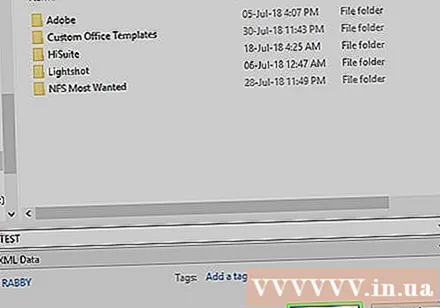
Pjesa 4 nga 4: Ekzekutimi i makrove
Hapni tabelën që aktivizon makron. Klikoni dy herë në fletën e integruar makro për ta hapur atë në Excel.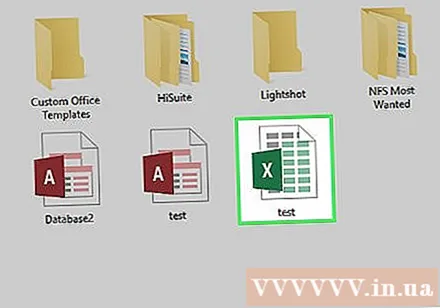
Klikoni Aktivizo përmbajtjen (Aktivizo përmbajtjen). Opsionet janë në shiritin e verdhë në krye të dritares së Excel. Tabela do të zhbllokohet dhe do t'ju lejojë të përdorni një komandë makro.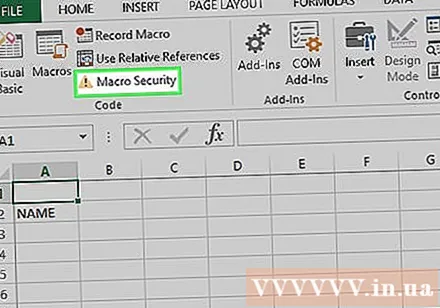
- Nëse nuk e shihni opsionin e mësipërm, kaloni këtë hap.
Klikoni në kartë Zhvilluesi në krye të dritares së Excel-it.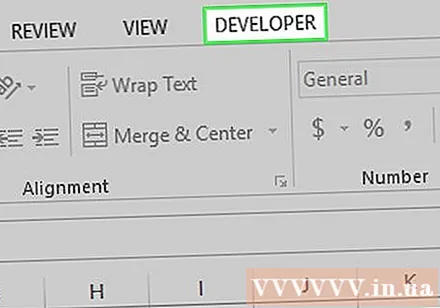
- Ose mund të shtypni kombinimin e tastave që është vendosur tashmë për një komandë makro. Nëse zgjidhni këtë opsion, mund të kaloni pjesën tjetër të metodës.
Klikoni një opsion Makrot në shiritin e veglave të kartës Zhvilluesi. Do të shfaqet një dritare.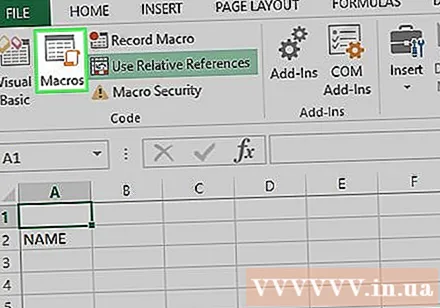
Zgjidhni një komandë makro. Klikoni në emrin e komandës makro që dëshironi të ekzekutoni.
Klikoni në veprim Dridhje (Ekzekutimi) është në anën e djathtë të dritares. Komanda makro do të fillojë të ekzekutohet.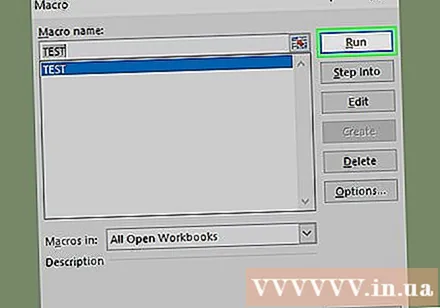
- Prisni që komanda makro të përfundojë. Në varësi të gjatësisë së komandës makro, kjo mund të zgjasë disa sekonda. reklamë
Këshilla
- Makrot janë shpesh të dobishme për automatizimin e detyrave që duhet të kryeni shpesh, siç është llogaritja e pagave gjatë fundjavave.
Paralajmërim
- Ndërsa shumica e komandave makro janë të padëmshme, disa mund të bëjnë ndryshime të rrezikshme ose të fshijnë informacionin në një kompjuter. Asnjëherë mos hapni një makro nga një burim jo i besueshëm.



